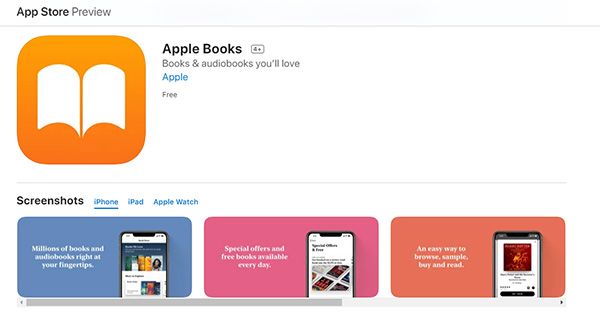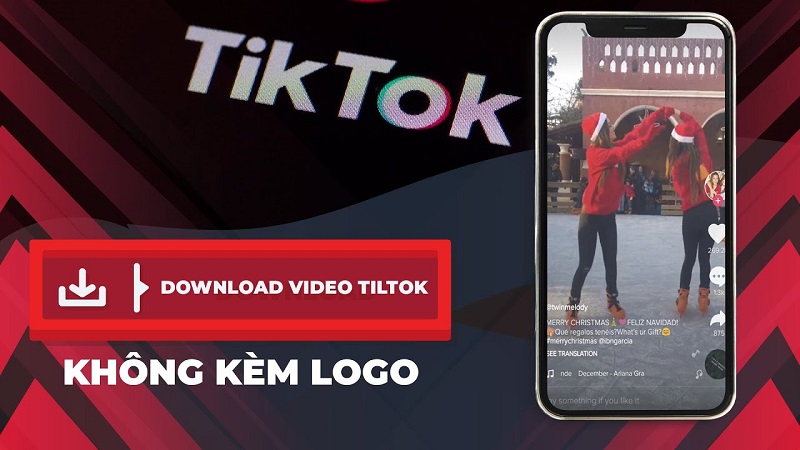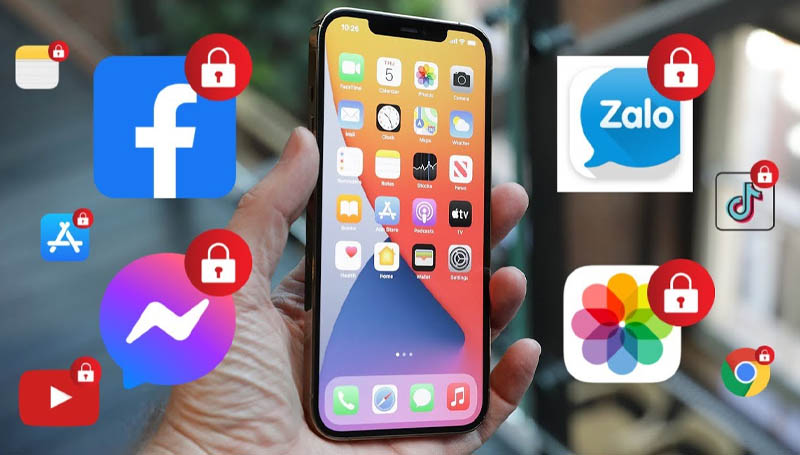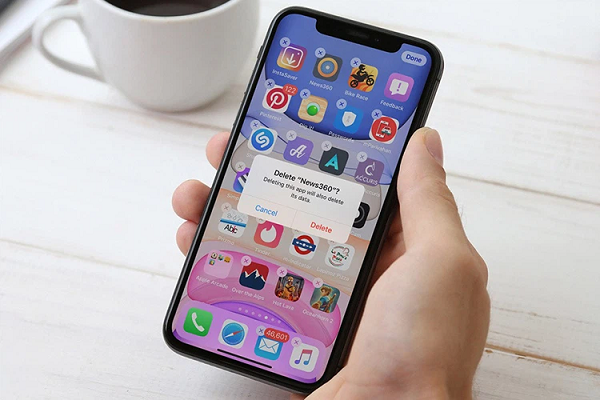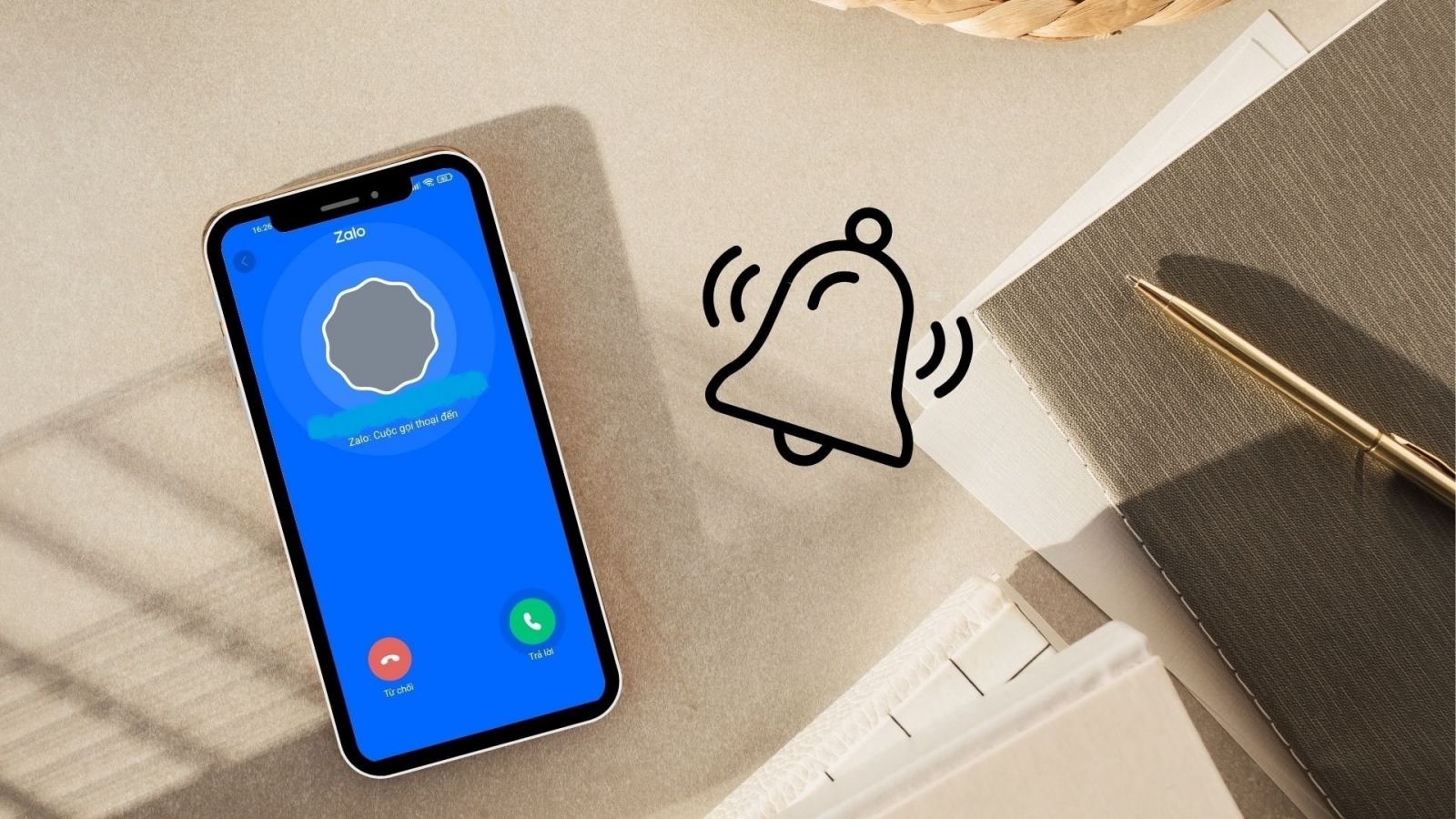Theo dõi vị trí chính xác iPhone mọi lúc mọi nơi là nhu cầu của nhiều người dùng, đặc biệt rất hữu ích khi máy bị đánh cắp hoặc quên ở đâu đó. Trong bài viết này chúng tôi sẽ hướng dẫn bạn cách tìm và theo dõi iPhone bằng iCloud cực tiện ích.

Bạn có hai cách để tìm và theo dõi iPhone. Một là sử dụng tính năng Find My trên điện thoại, hai là theo dõi qua website của iCloud. Bài viết này chúng tôi sẽ hướng dẫn chi tiết bạn làm điều đó.
- Xem thêm: Danh sách công cụ mở khóa iCloud nên dùng nhất hiện nay
Tóm tắt nội dung
- Cách tìm và theo dõi iPhone bằng iCloud qua Find My
- Cách tìm và theo dõi iPhone bằng iCloud qua website
Cách tìm và theo dõi iPhone bằng iCloud qua Find My
Bước 1: Đầu tiên bạn cần vào “Cài đặt” trên điện thoại sau đó chọn vào tên máy (tên của mình) ở ngay đầu để mở ra ID Apple.
Bước 2: Tìm và chọn mục “Find My”.
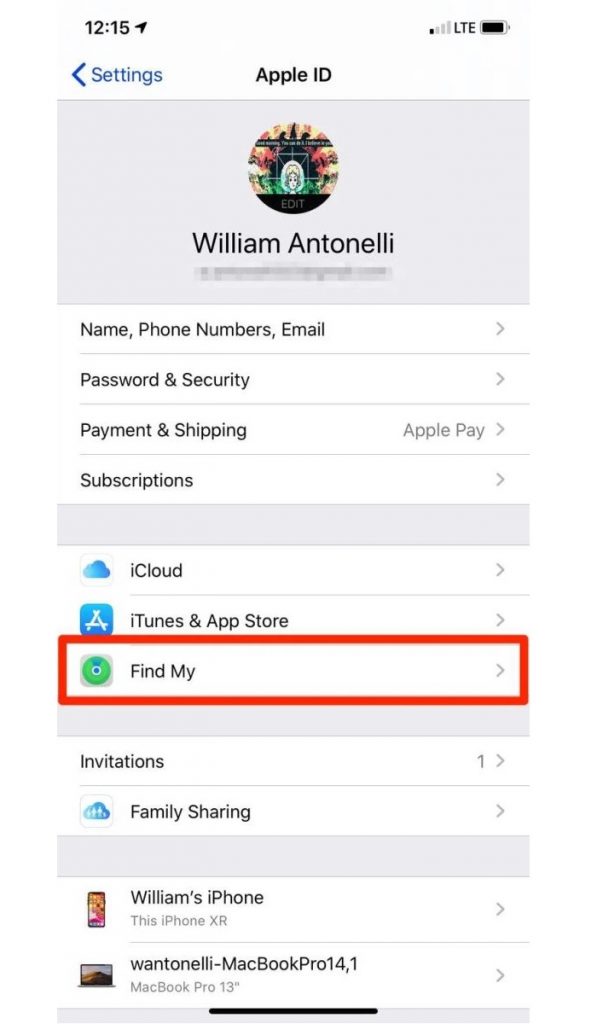
Bước 3: Sau đó màn hình điện thoại chuyển sang giao diện mới, bạn cần gạt nút cạnh mục “Chia sẻ Vị trí của tôi” (Share My Location) sang màu xanh để hoàn thiện cách tìm và theo dõi iPhone bằng iCloud.
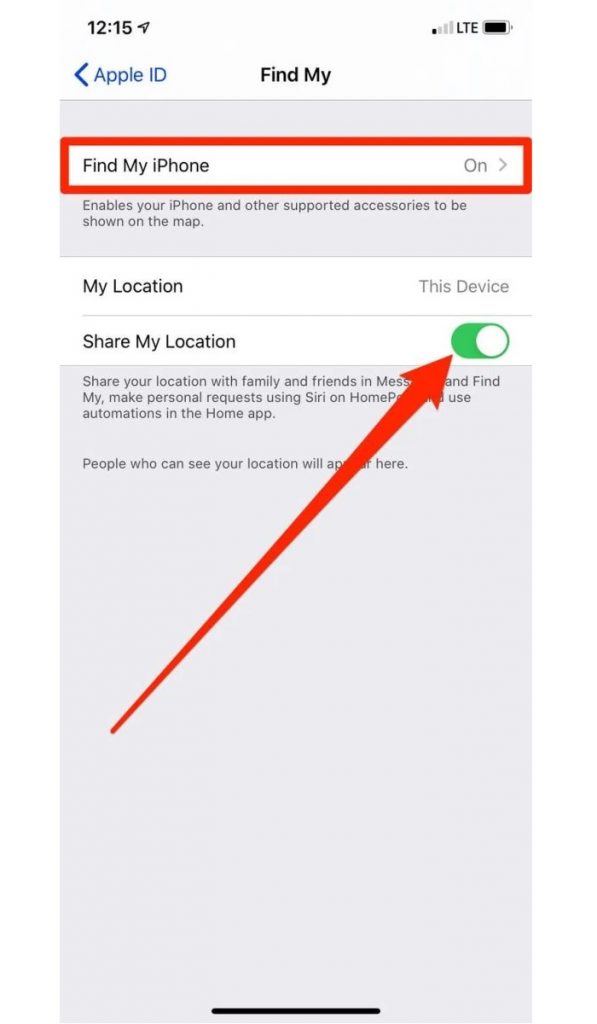
Bước 4: Tiếp tục chọn vào mục “Find My iPhone” phía trên đầu màn hình -> Gạt thanh gạt sang màu xanh tại mục “Tìm iPhone của tôi” (Find My iPhone). Sau đó có hai tùy chọn mới được hiện ra và bạn tiếp tục bật cả hai lên.
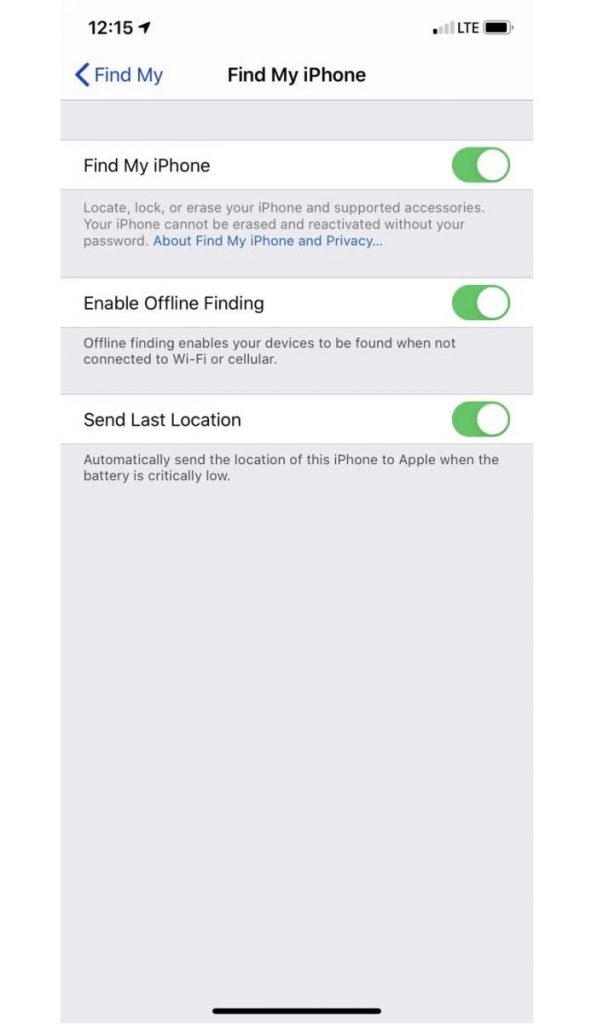
Sau khi hoàn thành các bước trên bạn đã có thể tìm và theo dõi iPhone của mình. Rất đơn giản phải không. Chỉ cần bật gửi vị trí cuối cùng là bạn sẽ biết được vị trí mà chiếc điện thoại đang ở dù khi máy đã hết pin hoặc tắt nguồn.
Cách tìm và theo dõi iPhone bằng iCloud qua website
Cách thứ 2 là sử dụng website của iCloud để theo tìm và theo dõi. Các thực hiện như sau:
Bước 1: Bạn có thể sử dụng bất kỳ trình duyệt web nào đều được. Sau đó truy cập vào website: https://www.icloud.com/find. Tiếp theo, đăng nhập ID Apple và mật khẩu. Bạn không cần nhập mã xác thực vì bạn không có điện thoại và không thể lấy được mã.
Bước 2: Đăng nhập xong, bạn chỉ cần nhấn vào mục “Tất cả thiết bị” (All Devices) để xem danh sách thiết bị của bạn.
Bước 3: Cách tìm và theo dõi iPhone bằng iCloud là chọn thiết bị mà bạn muốn xem vị trí của nó.
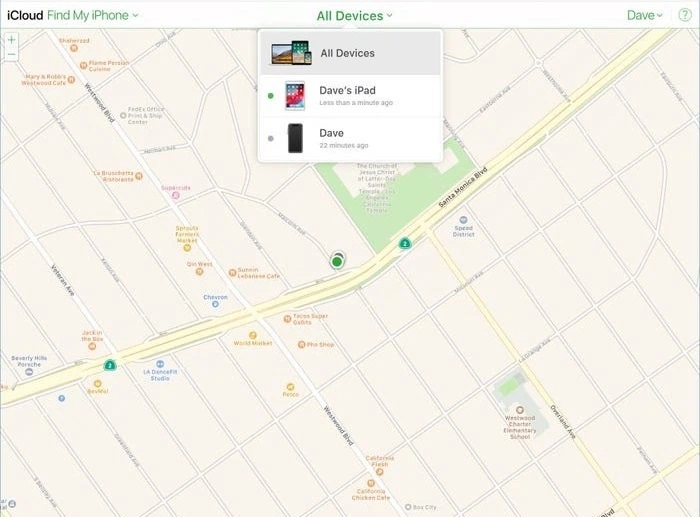
Sau đó một bản đồ hiện lên, bạn có thể thu nhỏ hoặc phóng to để quan sát rõ hơn vị trí mà iPhone đang ở. Ngoài ra, bạn cũng có thể điều khiển để điện thoại phát ra âm thanh nếu đang mở nguồn. Bạn cũng có thể chọn “Chế độ mất” để thông báo lên màn hình cho người cầm máy của bạn biết hoặc là xóa nội dung trên điện thoại.
Với hai cách tìm và theo dõi iPhone bằng iCloud trên chắc chắn sẽ rất hữu ích trong quá trình sử dụng. Hãy chia sẻ với bạn bè và người thân để họ cũng biết cách tìm và theo dõi iPhone của mình.
BÀI VIẾT LIÊN QUAN
- Cách giải phóng dung lượng iCloud khi bộ nhớ báo đầy
- Hướng dẫn chi tiết cách xuất ảnh từ Google Photos sang iCloud Photos